HP EliteDisplay S231d 23-in IPS LED Notebook Docking Monitor User Manual
Browse online or download User Manual for Unknown HP EliteDisplay S231d 23-in IPS LED Notebook Docking Monitor. HP EliteDisplay S231d 23-in IPS LED Notebook Docking Monitor 使用手冊
- Page / 30
- Table of contents
- BOOKMARKS
- 本手冊提供關於顯示器功能、安裝顯示器和技術規格的資訊。 3
- 附註: 以此方式標示的文字將提供重要的補充資訊。 3
- HP LCD 螢幕 7
- 第 2 章 設定顯示器 10
- 連接顯示器連接線 11
- 連接 HP 筆記型電腦並安裝驅動程式 15
- 為 HP 筆記型電腦充電 17
- 連接選購的 USB 裝置 17
- 客戶自行維修服務媒體庫),網址為: 18
- 您的顯示器機型外觀可能和下圖中的機型稍有不同。 19
- 2. 將顯示器向左或向右旋轉以找出最佳的視角。 19
- 這些編號。等級標籤位在螢幕的背面面板。 23
- 3 使用網路攝影機 24
- 網路攝影機疑難排解 25
- 4 使用 HP MyRoom 26
- 5 尋找其他資訊 27
- EliteDisplay S231d 28
- 識別預設的顯示器解析度 29
- 睡眠計時器公用程式 30
Summary of Contents
HP EliteDisplay S231d LED 背光 IPS 螢幕使用手冊
背面組件元件 功能1DC 電源輸入接頭 將 AC 電源線連接至螢幕。2電源指示燈3DC 電源輸出接頭 將 DC 電源線從螢幕連接至 HP 筆記型電腦,以便為筆記型電腦充電或供電(高達 90 瓦)。4 DisplayPort將 DisplayPort 纜線連接至螢幕。5VGA將 VGA 纜線連接到螢幕
連接顯示器連接線1. 將顯示器置於接近電腦、方便且通風良好的地方。2. 請將纜線管理夾 (1) 兩端向外拉,然後將其提離底座 (2),以取下夾子。3. 將乙太網路連接線的其中一端連接至顯示器上的 RJ-45(網路)接頭,再將另一端連接至 RJ-45 接頭或路由器。4. 如有需要,將週邊 USB 裝置
5. 將電源供應器電線的圓形端連接至顯示器背面的 DC 電源輸入接頭。將三接頭電源線的母接頭端連接至電源供應器,並將父接頭端連接至牆上電源插座。附註: DC 輸出 90 瓦裝置的外蓋必須符合 IEC60950–1 需求。警告! 若要減少電擊或設備損壞的風險:將電源線插入可隨時輕鬆取用的 AC 插座中
6. 如果您要將顯示器當做搭配桌上型電腦使用的標準單一顯示器,請在顯示器和電腦之間連接 VGA纜線。視訊訊號是透過 VGA 纜線傳送。使用 VGA 纜線時,通訊埠擴充器功能將不會運作。如果您要連接 HP 筆記型電腦與螢幕,請將內附 USB 纜線的一端連接至電腦上的 USB 接頭,並將另一端連接至螢幕
8. 使用纜線管理夾將纜線固定。將夾子向下按至底座的彎曲頸部,確保夾子兩端的垂片嵌入底座的插槽中。開啟顯示器電源1. 按下電腦上的電源按鈕以開啟電腦。2. 按下顯示器正面的電源按鈕以開啟顯示器。注意: 在顯示器顯示相同靜態影像一段過長的時間時,可能會發生「殘留影像」損壞。* 若要避免顯示器螢幕發生「
連接 HP 筆記型電腦並安裝驅動程式若要搭配 HP 筆記型電腦使用顯示器,請在筆記型電腦和顯示器之間連接 USB 纜線,然後安裝 USB 與LAN 驅動程式。視訊訊號是透過 USB 纜線傳送。USB 纜線也可以啟用所有通訊埠擴充器功能。注意: 請勿安裝一組以上的 USB 圖形驅動程式。這麼做可能造成
若要從顯示器隨附的媒體光碟安裝驅動程式:1. 將媒體光碟放入筆記型電腦的光碟機。附註: 如果沒有跳出「自動播放」視窗,請使用「Microsoft Windows 檔案總管」選擇媒體光碟,然後繼續進行下一步。2. 按兩下 START 檔案。3. 選擇您的語言後按一下箭頭按鈕。4. 安裝 HP S231
為 HP 筆記型電腦充電顯示器隨附一個 90W DC 電源輸出埠,可用來為 HP 筆記型電腦充電。附註: 充電系統最多提供 90 瓦的電力。需要 90 瓦以上的 HP 筆記型電腦可能無法透過系統充電。僅支援 HP 筆記型電腦。若要為 HP 筆記型電腦充電,請將提供之 DC 電源線的一端連接至顯示器上
正面面板控制項表格 2-1 顯示器正面面板控制項控制項目 功能1 麥克風(2 個) 錄製聲音。2 網路攝影機 錄製視訊和擷取靜態相片。3功能表 開啟、選取或結束 OSD 功能表。4減號 如果 OSD 功能表是開啟的,按一下按鈕可以反向瀏覽 OSD功能表各項功能,並進行反向調整。5加號/來源 如
調整監視器您的顯示器機型外觀可能和下圖中的機型稍有不同。1. 將監視器的面板向前或向後傾斜以設定一個適合視線的位置。2. 將顯示器向左或向右旋轉以找出最佳的視角。調整監視器13
© 2014 Hewlett-Packard DevelopmentCompany, L.P.Microsoft、Windows 及 Windows Vista 是Microsoft Corporation 在美國及/或其他國家/地區的商標或註冊商標。HP 產品和服務的唯一保固列於隨產品和服務所附的
3. 針對您的個別工作台,將顯示器的高度調整至適當的位置。顯示器的上緣不應超過與您眼睛平行的高度。位置較低且稍微傾斜的顯示器對於配戴矯正眼鏡的使用者來說會更為舒適。在您的日常工作中,當調整您的工作姿勢時,也應該重新調整顯示器的位置。附註: 首次展開顯示器時,顯示器頭會在未調整到最高位置就鎖定。若要將
拆下顯示器底座您可以從顯示器底座拆下其面板,以將面板安裝在牆壁、旋臂桿或其他的固定器上。注意: 開始拆解顯示器之前,請務必關閉顯示器電源,並且拔下電源線及訊號連接線。此外,請中斷所有連接至顯示器的 USB 纜線。1. 中斷所有電源線及纜線與顯示器的連接並拆下。2. 將顯示器面朝下放置在以潔淨干爽布覆
掛上顯示器顯示器面板可固定到牆上、旋臂桿或其他固定器上。附註: 此裝置應由 UL 或 CSA 列出的牆式固定托架提供支援。1. 從底座拆下顯示器面板。請參閱位於第 15 頁的拆下顯示器底座。注意: 本顯示器支援 VESA 工業標準 100 公釐固定孔。若要將協力廠商固定方式連接至顯示器,需要四個 4
找出等級標籤螢幕等級標籤提供備用零件編號、產品編號及序號。如果以後要聯絡 HP 解決螢幕問題,您可能會需要這些編號。等級標籤位在螢幕的背面面板。找出等級標籤17
3 使用網路攝影機從顯示器隨附的媒體光碟中安裝 CyberLink YouCam 軟體和驅動程式。附註: 如需操作網路攝影機,顯示器與電腦之間需透過 USB 連線。如果您為圖形介面使用 VGA 纜線,網路攝影機將不會運作。使用網路攝影機可執行下列操作:●從您的電腦檔案建立影片。●建立快照以觀看、整理
網路攝影機疑難排解有許多種因素會造成網路攝影機問題。問題可能來自網路攝影機驅動程式,或是嘗試使用網路攝影機的軟體有問題。聯絡 HP 之前:●下載您顯示器機型的最新驅動程式。●在 HP 網站搜尋已知的網路攝影機問題、程式更新以及支援文章。網路攝影機疑難排解19
4 使用 HP MyRoomHP MyRoom 是您的線上會議室。您可與同事進行「面對面」的交談,並透過實用的工具彼此協同作業。從媒體光碟安裝 HP MyRoom若要安裝 HP MyRoom:1. 將顯示器隨附的媒體光碟放入電腦的光碟機中。2. 選取安裝 HP MyRoom,然後執行安裝程式檔案。3
5 尋找其他資訊請參閱顯示器隨附媒體光碟中的《HP LCD 螢幕參考指南》,瞭解以下的其他資訊:●最佳化顯示器效能●安全與維護準則●使用 OSD 功能表●核准機構法規聲明●一般問題的疑難排解和建議解決方法如需防盜功能的相關資訊,請參閱顯示器隨附媒體光碟上的《HP Display Assistant
6 技術規格附註: 所有的規格代表由 HP 元件製造商所提供的基本規格;實際的效能可能較高或較低。EliteDisplay S231d表格 6-1 EliteDisplay S231d 規格顯示類型: 58.4 公分寬螢幕 23 吋寬螢幕可視影像大小 58.4 公分對角線 23 吋對角線長寬比例1
表格 6-1 EliteDisplay S231d 規格 (續)測量的耗電量:全功率一般設定睡眠關閉60 瓦38 瓦2.2 瓦0.5 瓦輸入端子 一個 USB 上行接頭,附纜線;一個 VGA接頭(不附纜線);一個 DisplayPort 接頭(不附纜線);一個音訊輸入接頭(不附纜線);一個乙太網路
關於此手冊本手冊提供關於顯示器功能、安裝顯示器和技術規格的資訊。警告! 以此方式標示的文字代表若不依照指示方法操作,可能會導致人身傷害或喪失生命。注意: 以此方式標示的文字代表若不依照指示方法操作,可能會導致設備損壞或資料遺失。附註: 以此方式標示的文字將提供重要的補充資訊。iii
表格 6-4 高畫質視訊格式 (續)1 720p501280 x 72037.5 502 720p601280 x 72045 603 1080p601920 x 108067.5 604 1080p501920 x 108056.25 50進入使用者模式如果有下列情況,視訊控制器的訊號可能會出現
iv 關於此手冊
目錄1 產品功能 ...
S231d ... 23進入使用者模式 ...
1 產品功能HP LCD 螢幕LCD(液晶顯示器)顯示器具有主動式矩陣與薄膜電晶體 (TFT) 的面板,且具有以下特徵:●對角線 58.4 公分(23 英吋)的可視顯示區域,解析度達 1920 x 1080,並支援較低解析度的全螢幕模式;包括自訂比例調整功能,在保持原有長寬比的情況下獲得最大影像尺寸
●智慧型管理 AssetControl●您可以在螢幕隨附光碟中的《HP LCD 螢幕參考指南》找到本產品的安全指引、憑證和法規注意事項2第 1 章 產品功能
2 設定顯示器若要設定顯示器,請確定顯示器、電腦系統以及其他連接裝置的電源都已關閉,然後依照下列指示執行。展開顯示器底座1. 從包裝盒中取出顯示器,將其正面朝下放在平坦表面上。2. 請用一隻手按住顯示器底座 (1),另一隻手抓緊機座上緣將顯示器頭展開 90 度 (2)。注意: 請勿碰觸 LCD 面板



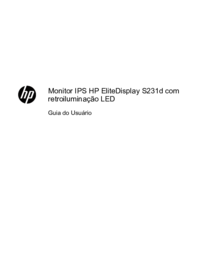
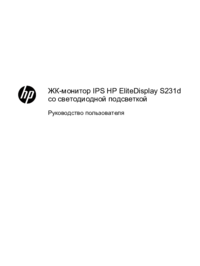








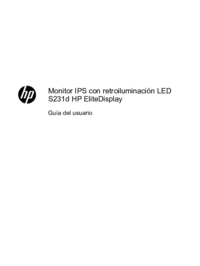



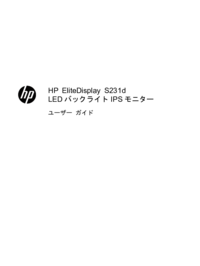





 (35 pages)
(35 pages) (48 pages)
(48 pages) (70 pages)
(70 pages) (61 pages)
(61 pages) (87 pages)
(87 pages) (85 pages)
(85 pages) (25 pages)
(25 pages) (83 pages)
(83 pages) (50 pages)
(50 pages) (56 pages)
(56 pages) (53 pages)
(53 pages) (2 pages)
(2 pages) (37 pages)
(37 pages)







Comments to this Manuals